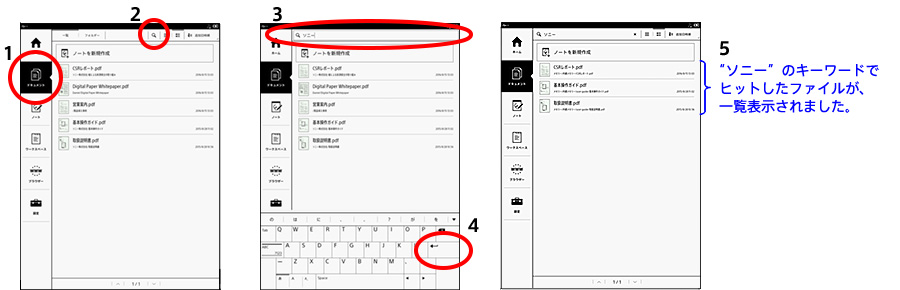【DPT-S1】
デジタルペーパーに格納した文書ファイルを検索する方法
デジタルペーパーには4GB(ユーザーエリア約2.8GB)の内蔵メモリーが搭載されており、大量のPDFファイルを格納することが可能です。
この格納したPDFファイルの中から、閲覧したい目的のファイルを探せる機能があることをご存じでしたか?
デジタルペーパーでは文書ファイルの「ファイル名」をキーにして、目的のファイルを検索することができます。
加えて、PDFファイルに付与されているメタ情報の「タイトル」「作成者」をキーにして目的のファイルを探すことも可能です。
PDFファイルを作成する時に、あらかじめ「タイトル」「作成者」の情報を付与しておくと、後々のファイル検索がし易くなります。
デジタルペーパーで、目的の文書ファイルを検索する方法
※ 今回はドキュメントのファイル一覧から検索しましたが、選択したフォルダの中から、任意のファイルをキーワードで検索することもできます。
いかがでしたでしょうか?
この方法を使えば、デジタルペーパーに格納した大量のファイルから、閲覧したいファイルを簡単に絞り込み、すぐに呼出すことが可能になります。
すでに活用されている方もいらっしゃるかと思いますが、まだ、使ったことがないという方は、ぜひ一度、お試しください。
【参考】
PDFファイルの「タイトル」、「作成者」情報を付与・編集する方法
Adobe Acrobat Proを使った場合の例をご紹介します。
Adobe Acrobat Proの「メニュー」にある“ファイル”から、“プロパティ”を開き、「概要」タブにて
の各欄を追記、編集します。
PDFファイル作成時にこれら情報を付与しておくと、デジタルペーパー上でのファイル検索がし易くなります。